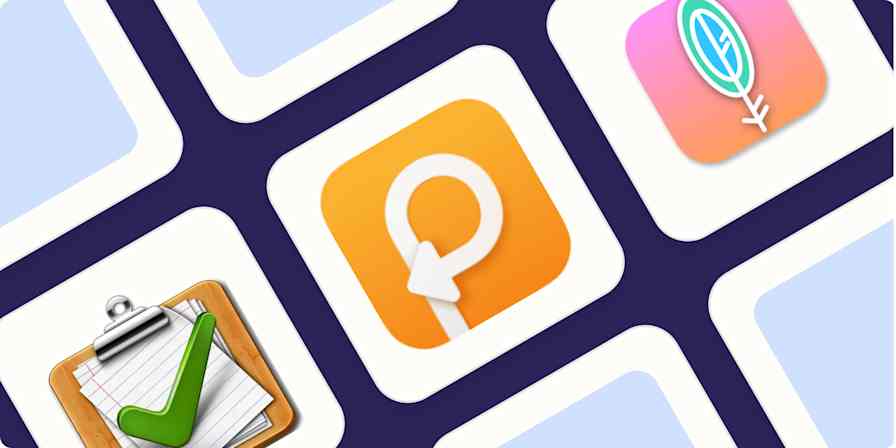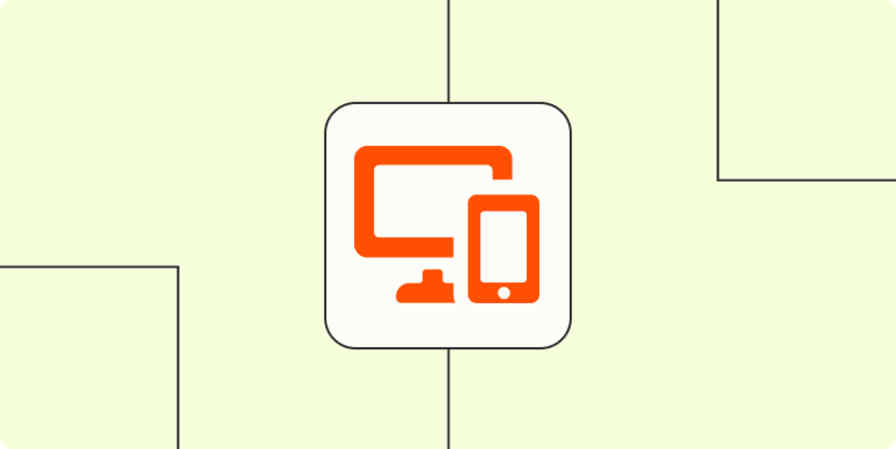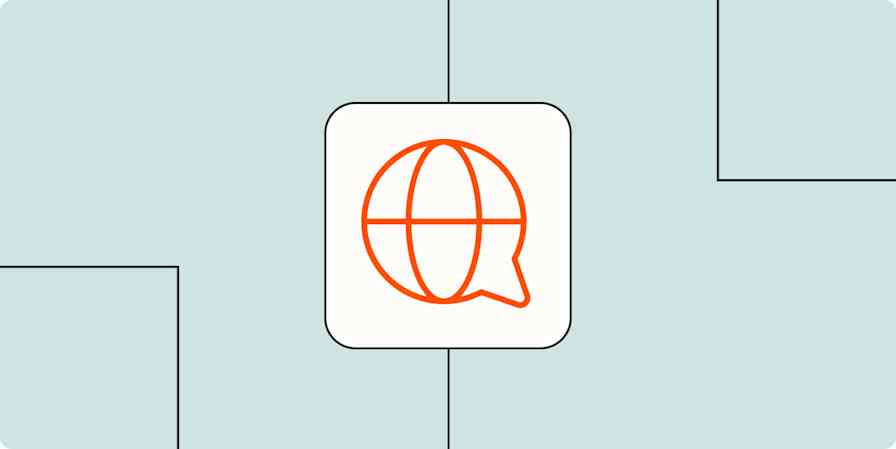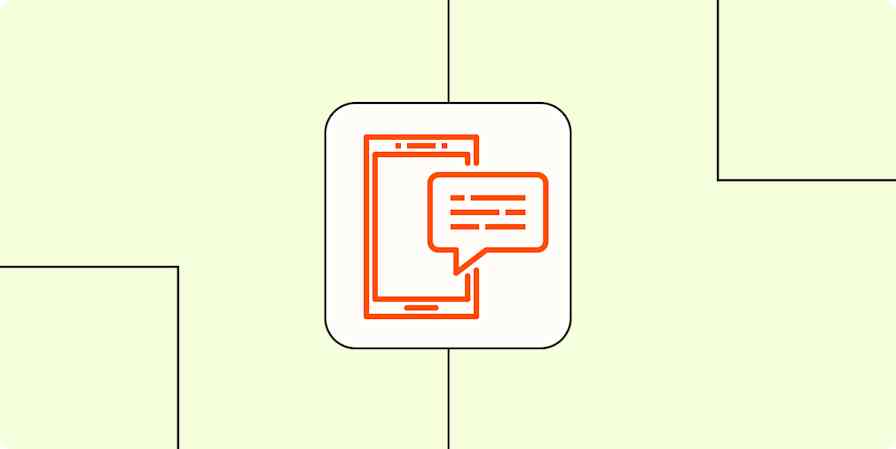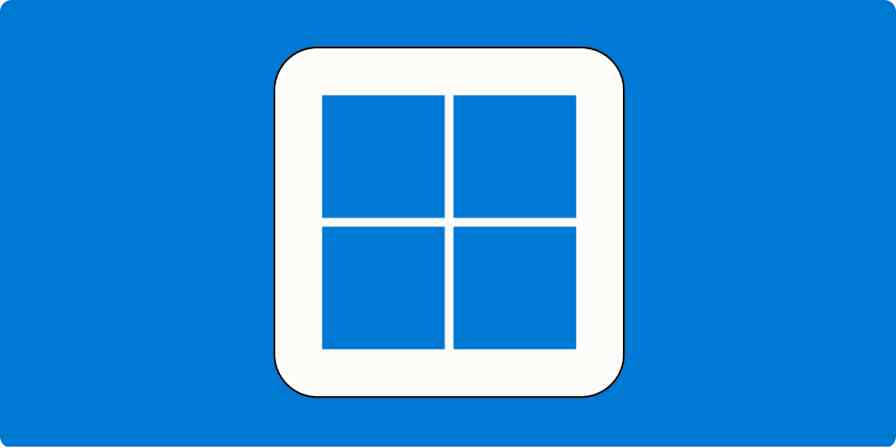I love an em dash. It fixes all manner of grammatical sins. And even though AI has ruined the em dash for writers everywhere, I refuse to give it up.
My keyboard doesn't make this easy—there's no dedicated em dash symbol on it. Still, I persist.
Join me in reclaiming em dashes for humans everywhere: here's how to type an em dash symbol on Windows or a Mac.
Table of contents:
Em dash vs. en dash: when to use each symbol
My editor made me add this, so really quickly, here's the difference between an em and en dash:
The em dash (—) is used to separate extra information or mark a break in a sentence. For example: "A notebook, pen, and laptop—these were all in my welcome kit!"
The en dash (–) is used to mark ranges. For example: "The office is open Monday–Friday." It's also used in a few other niche instances, like hyphenating a two-word adjective (e.g., "a San Francisco–based restaurant").
How to type an em dash symbol
Here's the easiest way to type an em dash symbol on Mac or Windows.
How to type an em dash on a Mac
If you're a Mac user, congratulations: you basically only need to read the next sentence. On a Mac, the keyboard shortcut option + shift + dash (-) makes an em dash, and option + dash (-) makes an en dash.
How to type an em dash on Windows
On Windows, it's... less simple: you need to use an alt code to get an em dash symbol. If you have a numeric keyboard, hold down the Alt key and type 0151 for an em dash or 0150 for an en dash.
An easier (but no less infuriating) method is to open the emoji keyboard by pressing Windows + period (.). Here, you can find your dash of choice under Symbols.
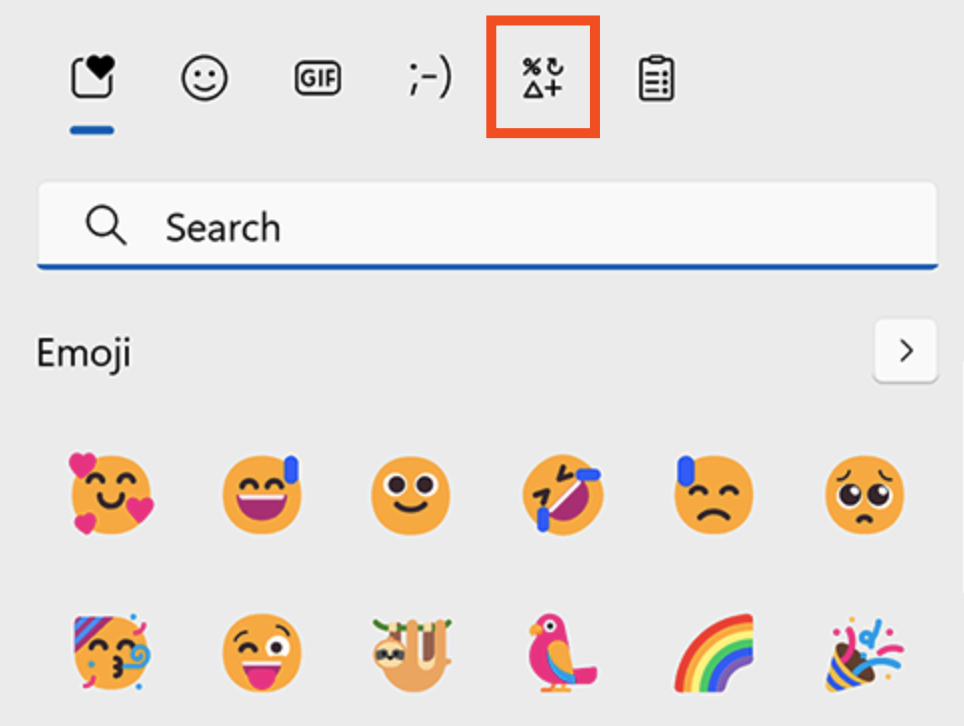
If you're working in Microsoft Office apps like Word or Outlook, there's another option.
To insert an em dash symbol, put two dashes between two words,
like--this, and the app will understand you mean to insert an em dash.To insert an en dash symbol, surround a single dash with spaces between two words,
like - this. Again, Microsoft Office apps should figure out what you want and insert the correct dash.
Why doesn't Microsoft make this a system-wide setting in Windows? It's a question that takes up as much real estate in my brain as wondering where all my missing socks actually go. Until those questions get answered, let's check out some potential alternatives.
Create the em dash symbol using autoreplace software
Windows doesn't offer a quick way to make these dashes, so you'll have to add your own. You could leave your notepad open with an em dash symbol to copy and paste as needed—that's what my editor used to do when she had a PC. But text expansion apps are a better tool for the job.
These apps automatically replace custom keywords with whatever you want. It's a great time saver, particularly if there are things you wind up sharing with coworkers or customers multiple times a day.
You can also set up a rule to quickly make dashes. PhraseExpress, which is free for personal use, works quite well for this. Install the app (available for Windows and Mac), then make a phrase that creates your desired dash. Like this:
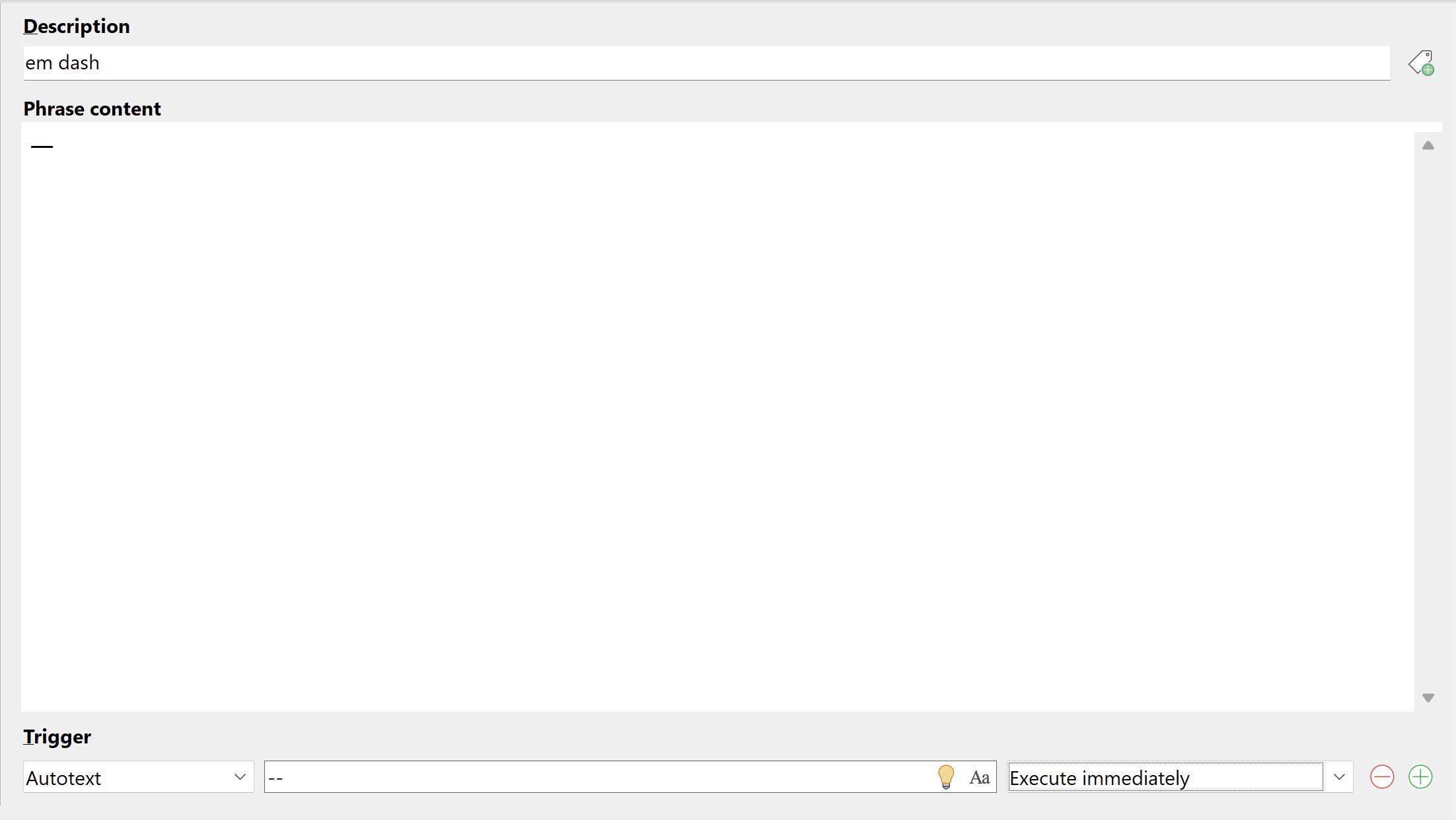
Put the em dash in the Phrase content box, then put your trigger characters (your keyboard shortcut) beside the Autotext box. I used two dashes, like this: --. You can use whatever trigger makes the most sense for you. Finally, click Execute immediately in the dropdown. You're set! Now you can quickly make an em or en dash in any app.
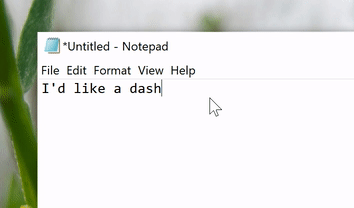
Want a dedicated key for the em dash symbol? Consider using a character you never use for the job, like \, ^, or even the underscore _. That one looks like it should be the em dash key anyway.
If most of your writing happens in Google Docs, good news: Google Docs has an autoreplace feature, which you could use instead of a system-wide tool.
Related reading:
This article was originally published in October 2020 by Justin Pot. The most recent update was in December 2025.